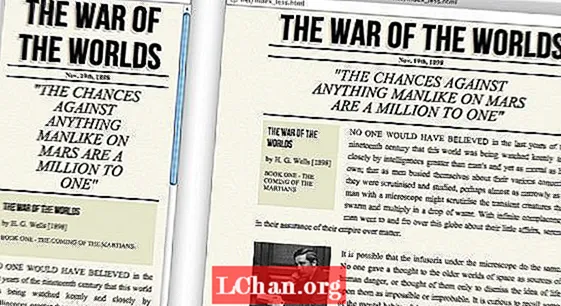உள்ளடக்கம்
- பகுதி 1. மைக்ரோசாஃப்ட் கணக்கைப் பயன்படுத்தி கணினியை அணுகுவது எப்படி
- பகுதி 2. கணினியை உள்நுழைய மைக்ரோசாஃப்ட் கணக்கு கடவுச்சொல்லை மறந்துவிட்டீர்களா?
- 1. தொழில்முறை கருவியைப் பயன்படுத்துதல்
- 2. மைக்ரோசாஃப்ட் கடவுச்சொல்லை ஆன்லைனில் மீட்டமைக்கவும்
- சுருக்கமாக
உங்கள் கணினியில் மைக்ரோசாஃப்ட் கணக்கு உள்நுழைவை எவ்வாறு இயக்குவது என்பது பற்றி நீங்கள் குழப்பமடைந்துவிட்டால் அல்லது நீங்கள் ஏற்கனவே அதை இயக்கியிருந்தாலும் மைக்ரோசாப்ட் கணக்கு உள்நுழைவு கடவுச்சொல்லை மறந்துவிட்டால், நீங்கள் மட்டும் அல்ல. மைக்ரோசாஃப்ட் மன்றத்தில் நாங்கள் கண்டறிந்த பல கேள்விகள் உள்ளன, அவற்றில் சில ஒத்த கேள்விகள் இங்கே:
"மைக்ரோசாஃப்ட் கணக்கைப் பயன்படுத்தி எனது கணினியில் எவ்வாறு உள்நுழைவது? நான் கடவுச்சொல்லை மறந்துவிட்டதால் என்னால் மடிக்கணினியில் உள்நுழைய முடியாது. 'நான் எனது கடவுச்சொல்லை மறந்துவிட்டேன்' என்பதைக் கிளிக் செய்தால், மைக்ரோசாப்ட் உருவாக்க நான் பயன்படுத்திய மின்னஞ்சல் முகவரியை உள்ளிட கணினி தேவை. கணக்கு ஆனால் அது இப்போது பயன்பாட்டில் இல்லை. எனக்கு அது நினைவில் இல்லை. எனவே நான் ஒரு முட்டுக்கட்டைக்குள் இருக்கிறேன். "இப்போது, உங்கள் கேள்விகளுக்கும் மேற்கூறிய கேள்விகளுக்கும் மிகவும் பொருத்தமான தீர்வுகளை நீங்கள் எங்கே காணலாம் என்று நீங்கள் யோசிக்கிறீர்கள் என்றால், உங்கள் தேடல் இங்கே முடிகிறது. இன்று, மைக்ரோசாஃப்ட் கணக்கு உள்நுழைவை எவ்வாறு இயக்குவது என்பது குறித்த டுடோரியலை ஆராய்வது மட்டுமல்லாமல், மைக்ரோசாஃப்ட் கணக்கு உள்நுழைவு கடவுச்சொல் மீட்டமைப்பைச் செய்வதற்கான டுடோரியலையும் கண்டுபிடிப்போம். இங்கே நாங்கள் செல்கிறோம்!
- பகுதி 1. மைக்ரோசாஃப்ட் கணக்கைப் பயன்படுத்தி கணினியை அணுகுவது எப்படி
- பகுதி 2. கணினியை உள்நுழைய மைக்ரோசாஃப்ட் கணக்கு கடவுச்சொல்லை மறந்துவிட்டீர்களா?
பகுதி 1. மைக்ரோசாஃப்ட் கணக்கைப் பயன்படுத்தி கணினியை அணுகுவது எப்படி
மைக்ரோசாஃப்ட் கணக்கு உள்நுழைவை இயக்குவதற்கு, முதல் கட்டமாக நீங்கள் எவ்வாறு சிறந்ததைச் செய்யலாம் என்பதைப் புரிந்துகொள்வது. அவ்வாறு செய்வது உங்களுக்கான அம்சங்களின் தொகுப்பைத் திறக்கிறது, உதாரணமாக, விண்டோஸ் ஸ்டோரை ஆராய்ந்து மற்ற எல்லா மைக்ரோசாஃப்ட் சேவைகளையும் (அவுட்லுக், ஒன்ட்ரைவ், லைவ், விண்டோஸ் மெசஞ்சர் போன்றவை) ஒரே பேட்டை (பயனர் கணக்கு) கீழ் அணுகுவதற்கான பாக்கியத்தைப் பெறுவீர்கள். கேட்க நன்றாயிருக்கிறது? சரி, அது இருக்க வேண்டும்.
மைக்ரோசாஃப்ட் கணக்கு உள்நுழைவை எவ்வாறு இயக்குவது என்பதற்கான படிகள்
படி 1: "தொடங்கு" மெனுவைத் துவக்கி, பின்னர் "அமைப்புகள்" விருப்பத்தைத் தேர்வுசெய்க. பின்னர் தோன்றும் சாளரத்திலிருந்து "கணக்குகள்" தாவலில் அழுத்தவும்.

படி 2: அடுத்து, நீங்கள் "உங்கள் தகவல்" பிரிவின் கீழ் வந்து "அதற்கு பதிலாக மைக்ரோசாஃப்ட் கணக்குடன் உள்நுழைக" இணைப்பைத் தட்டவும். மைக்ரோசாஃப்ட் கணக்கு உள்நுழைவை இயக்க நீங்கள் இப்போது கேட்க வேண்டும்.

படி 3: கடைசியாக, உங்கள் எல்லா கணக்குகளையும் மைக்ரோசாப்ட் வாங்குதல்களையும் ஒத்திசைக்க விண்டோஸ் 10 ஐ அனுமதிக்க உங்கள் பழைய கணக்கிலிருந்து வெளியேறி உங்கள் மைக்ரோசாஃப்ட் கணக்கில் மீண்டும் உள்நுழைக.
பகுதி 2. கணினியை உள்நுழைய மைக்ரோசாஃப்ட் கணக்கு கடவுச்சொல்லை மறந்துவிட்டீர்களா?
அடுத்த வினவல் வகையை மேலும் நகர்த்துவது: நீங்கள் கடவுச்சொல்லை மறந்துவிட்டால் உங்கள் கணினியில் உங்கள் மைக்ரோசாஃப்ட் கணக்கிற்கான அணுகலை எவ்வாறு பெறுவது! அத்தகைய சூழ்நிலையில், உங்கள் கணக்கை மீட்டெடுக்க உதவும் ஒரு தொழில்முறை கருவியின் உதவியை நாடுவது சிறந்த முறையாகும். இந்த நோக்கத்திற்காக, மைக்ரோசாஃப்ட் கணக்கு உள்நுழைவு கடவுச்சொல் மீட்டமைப்பைச் செய்ய உங்களுக்கு உதவும் ஒரு கருவியையும் இலவச வழியையும் அறிமுகப்படுத்த விரும்புகிறோம்.
1. தொழில்முறை கருவியைப் பயன்படுத்துதல்
உங்கள் கடவுச்சொல் மீட்டெடுப்பு தேவைகளை பூர்த்தி செய்வதற்கான ஒரே ஒரு தீர்வை இங்கே நாங்கள் உங்களுக்கு வழங்குகிறோம். PassFab 4WinKey என்பது மைக்ரோசாஃப்ட் கணக்கு உள்நுழைவு கடவுச்சொல் மீட்டமைப்பைச் செய்வதற்கான திறன் மட்டுமல்ல, நிர்வாகக் கணக்கு அல்லது உள்ளூர் கணக்குகளின் கடவுச்சொற்களை அகற்றவோ அல்லது மீட்டமைக்கவோ முடியும். அதுவும், பழைய கடவுச்சொல் அல்லது எந்த மீட்பு மின்னஞ்சல் முகவரியும் தேவையில்லாமல் (மைக்ரோசாஃப்ட் கணக்கு உள்நுழைவு கடவுச்சொல்லை மீட்டமைக்க வேறு வழிகளில் இது தேவைப்படுகிறது).
PassFab 4WinKey ஐப் பயன்படுத்துவதற்கான படிகள்.
படி 1: உங்கள் கணினியில் பாஸ்ஃபேப் 4 வின்கேயை நிறுவி துவக்கி, வெற்று "யூ.எஸ்.பி" ஃபிளாஷ் டிரைவைப் பிடித்து, அதை உங்கள் கணினியில் செருகவும். இப்போது, நிரல் இடைமுகத்திலிருந்து "யூ.எஸ்.பி ஃப்ளாஷ் டிரைவ்" விருப்பத்தைத் தேர்ந்தெடுத்து, அதை துவக்கக்கூடிய ஊடகமாக மாற்ற "பர்ன்" ஐ அழுத்தவும். முடிந்ததும், இப்போது துவக்கக்கூடிய யூ.எஸ்.பி டிரைவை செருகவும்.

படி 2: பின்னர், உங்கள் பூட்டிய கணினியில் துவக்கக்கூடிய யூ.எஸ்.பி செருகவும், அதை மறுதொடக்கம் செய்யவும். இப்போது, "துவக்க மெனு" சாளரத்தை இயக்க முதல் துவக்கத் திரையில் "Esc" அல்லது "F12" விசையைத் தட்ட வேண்டும், அதைத் தொடர்ந்து "நீக்கக்கூடிய சாதனங்கள்" பிரிவின் கீழ் "யூ.எஸ்.பி டிரைவ்" ஐத் தேர்வுசெய்யவும்.

படி 3: அடுத்ததாக தோன்றும் திரையில் பாஸ்ஃபேப் 4 வின்கி இடைமுகம் இருக்கும், விருப்பமான செயல்பாட்டைத் தேர்வுசெய்க, அதாவது "உங்கள் கடவுச்சொல்லை மீட்டமை" பின்னர் "அடுத்து" பொத்தானைக் கிளிக் செய்க.

படி 4: கடைசியாக, நீங்கள் மேற்கூறிய மைக்ரோசாஃப்ட் கணக்கைத் தேர்வுசெய்து அந்தந்த "புதிய கடவுச்சொல்" புலத்தில் புதிய கடவுச்சொல்லில் குத்த வேண்டும். "அடுத்து" என்பதைத் தட்டவும், நீங்கள் செல்ல நல்லது.

விண்டோஸ் கடவுச்சொல் மீட்பு கருவி மூலம் மைக்ரோசாஃப்ட் கடவுச்சொல்லை எவ்வாறு மீட்டமைப்பது என்பதைக் கற்பிக்கும் வீடியோ டுடோரியல் இங்கே:
2. மைக்ரோசாஃப்ட் கடவுச்சொல்லை ஆன்லைனில் மீட்டமைக்கவும்
மைக்ரோசாப்ட் கணக்கு உள்நுழைவை மீட்டமைக்க மற்றொரு வழி மறந்த கடவுச்சொல் நுட்பம் வழியாகும். கடவுச்சொல்லை மீட்டமைக்க பாதுகாப்பு குறியீட்டைப் பெறுவதற்கு மீட்டெடுப்பு மின்னஞ்சல் முகவரியை அணுக வேண்டும் என்பதால் இது பரிந்துரைக்கப்பட்ட வழி அல்ல. மேலும், பயனர்கள் தங்கள் மீட்பு மின்னஞ்சலுக்கு அனுப்பப்பட்ட எந்த பாதுகாப்புக் குறியீடும் பெறவில்லை என்றும் கூறப்படுகிறது, மேலும் அவர்கள் தடுக்கப்பட்ட மைக்ரோசாஃப்ட் கணக்கில் சிக்கியுள்ளனர். ஆனால் இதை முயற்சித்துப் பார்ப்போம்.
படி 1. முதலில், நீங்கள் https://login.live.com/ ஐ / பவர் செய்து மைக்ரோசாஃப்ட் கணக்கு மின்னஞ்சலில் ஊட்ட வேண்டும். "Enter" ஐ அழுத்தவும். இப்போது, "எனது கடவுச்சொல்லை மறந்துவிட்டீர்களா" இணைப்பைத் தட்டவும், தோன்றும் திரையில் உங்கள் மைக்ரோசாஃப்ட் கணக்கு பயனர்பெயர் ஏற்கனவே நிரப்பப்பட்டிருப்பதால் "அடுத்து" பொத்தானை அழுத்த வேண்டும்.

படி 2: அடுத்து, மீட்டெடுப்பு விருப்பங்கள் உங்கள் திரையில் கிடைக்கும், மீட்பு மின்னஞ்சல் முகவரியைத் தேர்ந்தெடுத்து அதை கீழே உள்ள புலத்தில் மீண்டும் குத்துங்கள். இப்போது, பாதுகாப்பு குறியீட்டைப் பெற "குறியீட்டை அனுப்பு" என்பதை அழுத்தவும்.

படி 3: பின்னர், மீட்பு மின்னஞ்சலின் உங்கள் இன்பாக்ஸை இயக்கி, மைக்ரோசாஃப்ட் குழுவிலிருந்து பெறப்பட்ட மின்னஞ்சலில் இருந்து பாதுகாப்பு குறியீட்டை நகலெடுக்கவும். பின்னர், மைக்ரோசாஃப்ட் கணக்கு கடவுச்சொல் மீட்டமை இடைமுகத்தில் குறியீட்டை ஒட்டவும், அதைத் தொடர்ந்து "அடுத்து".

படி 4: கடைசியாக, அடுத்த திரையில், நீங்கள் விரும்பும் புதிய கடவுச்சொல்லில் குத்துங்கள். உங்கள் செயல்களை உறுதிப்படுத்தவும், உங்கள் மைக்ரோசாஃப்ட் கணக்கு கடவுச்சொல் இப்போது மாற்றப்படும்.
சுருக்கமாக
மைக்ரோசாஃப்ட் கணக்கு உள்நுழைவு மீட்டமைப்பு மற்றும் மைக்ரோசாஃப்ட் கணக்கு உள்நுழைவை எவ்வாறு இயக்குவது என்பதில் நீங்கள் நன்கு அறிந்திருக்கிறீர்கள் என்று நாங்கள் இப்போது நம்புகிறோம். மைக்ரோசாஃப்ட் கணக்கு உள்நுழைவு கடவுச்சொல்லை மீட்டமைக்க அல்லது அகற்ற எப்போதும் ஒரு நிபுணரின் உதவியை நாடுங்கள் என்பதை நினைவில் கொள்ளுங்கள், ஏனெனில் இது உங்கள் கணினிக்கான அணுகலை மீண்டும் பெற உதவும். விண்டோஸ் 10 இல் மைக்ரோசாஃப்ட் கணக்கை முடக்க விரும்பினால், அதைச் சரிபார்க்க இணைப்பைக் கிளிக் செய்க.